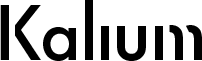Proč se zabývat aktualizací firmwaru?
Ve světě stavby herních PC a ladění výkonu se většina pozornosti soustředí na výběr výkonných komponent – procesorů, grafických karet či vysokorychlostních SSD disků. Co však řada uživatelů často přehlíží, je důležitost firmwaru. Ať už jde o BIOS základní desky, firmware SSD, řídicí software grafické karty nebo méně viditelné části, jako je firmware síťových karet či napájecích zdrojů, jejich aktuální verze mohou mít zásadní vliv na stabilitu, bezpečnost i výkon celého systému.
Firmware je nízkoúrovňový software, který zajišťuje základní komunikaci a funkce dané hardwarové komponenty ještě před načtením operačního systému. Pokud je firmware zastaralý, může dojít ke konfliktům kompatibility, vyšší spotřebě energie, špatné optimalizaci nebo i závažným chybám. Zejména u nových generací procesorů, pamětí nebo GPU je aktualizace firmwaru často zásadní pro dosažení plné kompatibility a výkonu.
Kdy má smysl firmware aktualizovat?
Jednou z častých otázek uživatelů je, zda vůbec firmware aktualizovat, pokud vše „nějak funguje“. V tomto ohledu záleží na konkrétních cílech, očekáváních a také zkušenostech uživatele. Níže najdete situace, kdy je aktualizace jednoznačně vhodná:
- Po výměně hardwarových komponent, zejména CPU nebo RAM
- Při problémech s kompatibilitou nebo nestabilitou systému
- Po vydání nového bezpečnostního firmwaru od výrobce
- Při výraznějším optimalizačním updatu, který zvyšuje výkon nebo snižuje spotřebu
Naopak, pokud funguje vše stabilně, nejsou žádné problémy a aktualizace nepřináší žádná zásadní vylepšení, je možné firmware ponechat beze změny – zejména například v oblasti napájecích zdrojů, periferií nebo síťových karet.
Jak bezpečně aktualizovat BIOS základní desky
BIOS (nověji též UEFI firmware) je jeden z nejdůležitějších firmware systémů PC. Starší verze BIOSu mohou způsobovat nekompatibility s novým hardwarem, například při upgradu na nové generace procesorů. Aktualizace BIOSu je však zásahem do samotné „kostry systému“. Proto je vhodné ji provádět jen v případě potřeby a s maximální opatrností.
Zde je doporučený postup:
- Zjistěte přesný model své základní desky (např. „MSI B650 Tomahawk“).
- Ověřte aktuální verzi BIOSu v systému – například přes nástroj CPU-Z nebo v BIOS menu.
- Navštivte oficiální stránku výrobce a stáhněte si nejnovější verzi BIOSu odpovídající vašemu modelu.
- Pečlivě si přečtěte changelog a upozornění ze strany výrobce.
- Připravte si USB flash disk a firmware zkopírujte podle instrukcí výrobce.
- Proveďte update přes dedikovanou BIOS funkci (např. ASUS EZ Flash, MSI M-Flash apod.).
Důležité je, aby během aktualizace nedošlo k výpadku napájení. V ideálním případě připojte PC k záložnímu zdroji UPS, nebo aktualizaci proveďte na základní desce s podporou Dual BIOS (záložní kopie, která se aktivuje při chybě).
Firmware SSD disků – více než jen rychlost
Aktualizace firmware u SSD disků je často podceňovaná, přitom může významně zvýšit jejich stabilitu, výkon v určitých scénářích i výdrž. Například disk může při zápisu do SLC cache přehřívat, nebo mít nestabilní režim spánku. Nové firmware často optimalizují správu napájení, lepí problémy s TRIM nebo zvyšují zápisovou rychlost.
Většina SSD výrobců dnes nabízí vlastní nástroje:
- Samsung – Magician Software
- Crucial – Storage Executive
- Western Digital/SanDisk – Dashboard
- Kingston – SSD Manager
Pro správnou aktualizaci:
- Zazálohujte důležitá data, i když riziko ztráty je minimální.
- Stáhněte a nainstalujte nástroj výrobce SSD.
- Zjistěte aktuální verzi firmwaru v aplikaci.
- Pokud je dostupná nová verze, spusťte update podle pokynů (většinou se systém sám restartuje).
Stojí za zmínku, že některé verze firmware dokonce řeší chyby, které mohou vést k selhání disku, takže pravidelná kontrola a aktualizace se vyplácí.
GPU firmware a vBIOS – kdy se o to zajímat
U grafických karet bývá situace složitější. Zatímco klasický herní uživatel zpravidla vůbec neřeší firmware GPU, pokročilejší nadšenci nebo majitelé nestandardních variant (například s BIOSem nastavujícím vyšší TDP) se v této oblasti pohybují častěji.
Výrobci grafik (NVIDIA, AMD) sami běžně firmware neaktualizují – tyto záležitosti spadají pod výrobce konkrétní karty (MSI, ASUS, Gigabyte apod.). Některé modely mohou přijít se dvěma BIOS profily – „Quiet“ a „Performance“. Výměna mezi těmito profily nevyžaduje aktualizaci a lze ji provést fyzickým přepínačem nebo softwarem.
Firmware (vBIOS) GPU má smysl aktualizovat ve výjimečných případech:
- Grafika vykazuje nestabilitu, flickering, artefakty
- Výrobce oficiálně vydal vylepšený BIOS pro vyšší kompatibilitu
- V případě přípravy na undervolting/overclocking nad rámec standardních nastavení
Někteří výrobci poskytují vlastní nástroje na update GPU firmware (např. NVIDIA NVFlash, což vyžaduje zkušenosti a není určený běžným uživatelům). Doporučuje se aktualizaci provádět pouze dle instrukcí výrobce karty, nikoli obecnými nástroji.
Další komponenty s aktualizovatelným firmware
Kromě klíčových částí, jako je BIOS, SSD nebo GPU, existují i další části PC, které mohou mít vlastní firmware:
- PCIe síťové karty – zejména modely s chipsety od Intelu či Realteku mohou získat nové verze pro zlepšení stability nebo zabezpečení.
- Wi-Fi a Bluetooth adaptéry – například Intel AX200/AX210 obdrží aktualizace prostřednictvím Intel Driver & Support Assistant.
- Napájecí zdroje (PSU) – některé digitálně řízené a monitorované PSU (např. Corsair iCUE RMx SHIFT) umožňují update přes jejich software.
- Monitor a periferie – herní monitory od značek jako ASUS, MSI, Dell, Gigabyte mohou dostávat firmware update, typicky přes DisplayPort nebo USB-B připojení. To platí i pro pokročilé klávesnice a myši.
Zde je však důležité dobře číst dokumentaci a postupy – firmware některých periferií bývá méně stabilní a chyba může vést k jejich nefunkčnosti.
Bezpečnostní doporučení a zásady
Při jakékoliv aktualizaci firmwaru platí několik důležitých bezpečnostních zásad, které si shrneme přehledně:
| Co dělat | Čemu se vyhnout |
|---|---|
| Zálohujte důležitá data | Nespouštějte update bez čtení changelogu |
| Aktualizujte pouze z oficiálních zdrojů | Nepřerušujte napájení během procesu |
| Aktualizujte firmware jen při reálné potřebě | Nepoužívejte univerzální nebo cizí BIOS/VBIOS |
Je také užitečné si vést log (například v textovém souboru), kdy jste které komponenty aktualizovali, a jaký firmware máte aktivní. Ulehčí to zpětné dohledání případných problémů.
Závěrečné shrnutí
Firmware tvoří klíčovou, ale často přehlíženou část každého herního PC. Jeho aktualizací lze nejen odstranit chyby, ale i získat vyšší výkon, lepší stabilitu nebo zvýšenou bezpečnost. Při správném postupu je tento úkon zcela bezpečný a u některých komponent téměř nezbytný – zejména u základních desek a SSD.
Aktualizovat firmware bezhlavě však není doporučeno – vždy si nejprve ověřte, co nový firmware přináší, a zálohujte důležitá data. Pamatujte, že znalosti v oblasti firmwaru posouvají level vašeho vlastní sestavení PC na nový herní standard – i co se týče administrace a dlouhodobé péče o sestavu.